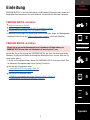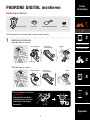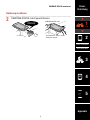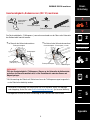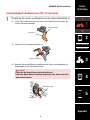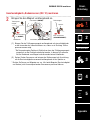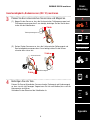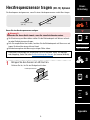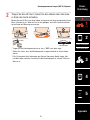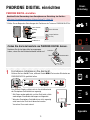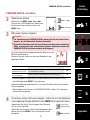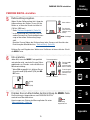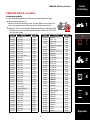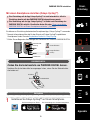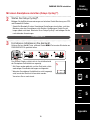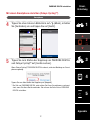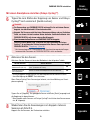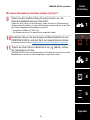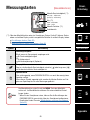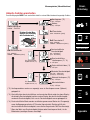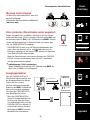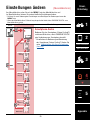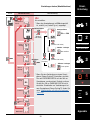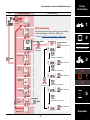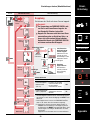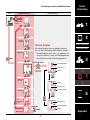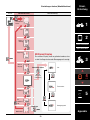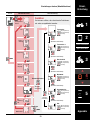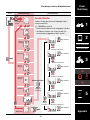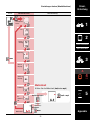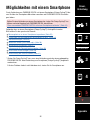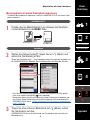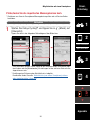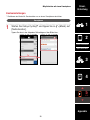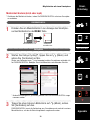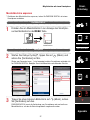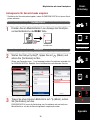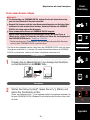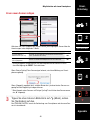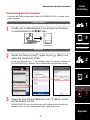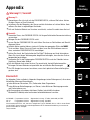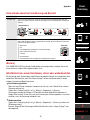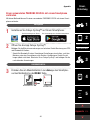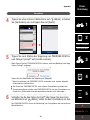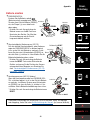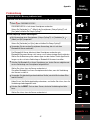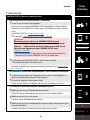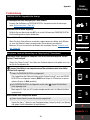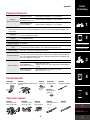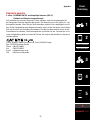Cateye Padrone Digital [CC-PA400B] Benutzerhandbuch
- Kategorie
- Fahrradzubehör
- Typ
- Benutzerhandbuch

Cover,
Einleitung
3
SET
4
1
5
2
App verwenden
Gerät verwenden
Appendix
CATEYE
PADRONE
DIGITAL
CYCLOCOMPUTER
CC-PA400B
The Bluetooth® word mark and logos are registered trademarks owned by Bluetooth
SIG, Inc. and any use of such marks by CATEYE Co., Ltd. is under license. Other
trademarks and trade names are those of their respective owners.
1
PADRONE DIGITAL
einrichten
Smartphone
PADRONE DIGITAL
PADRONE DIGITAL
montieren
Cover,
Einleitung
Messungstarten
Einstellungen ändern
Möglichkeiten mit einem
Smartphone
(Cateye Cycling™)
Warnung/Achtung
Produktgarantie etc.
Diese Bedienungsanleitung kann ohne Ankün-
digung geändert werden.
https://www.cateye.com/instruction/?id=CC-PA400B

3
SET
4
1
5
2
App verwenden
Gerät verwenden
Appendix
Cover,
Einleitung
2
PADRONE DIGITAL ist ein Fahrradcomputer, der Bluetooth® Sensoren nutzt. Neben den
beigefügten Sensoren können Sie auch optionale, handelsübliches Sensoren verbinden.
PADRONE DIGITAL montieren
•
Halterung montieren (Seite 3)
•
Geschwindigkeits-/Kadenzsensor (ISC-12) montieren (Seite 5)
•
Herzfrequenzsensor tragen (HR-12) Optional (Seite 9)
* Detaillierte Erläuterungen zur Nutzung von CATEYE-Sensoren, bspw. zur Montage oder
Kopplung, finden Sie in der Online-Anleitung des Sensors (auf unserer Website).
PADRONE DIGITAL einrichten
Führen Sie bei der ersten Benutzung dieses Produktes die Ersteinrichtung an
PADRONE DIGITAL oder über ein Smartphone (Cateye Cycling™) aus.
Verwenden Sie zur Einrichtung des PADRONE DIGITAL die Ihrem Gerät entsprechende
Methode. Sie können bei Bedarf die Anzeige des Messbildschirms und den Wert der Ge-
samtstrecke ändern.
* Falls Sie ein Smartphone haben, können Sie PADRONE DIGITAL auch ganz einfach über
die kostenlose Smartphone-App Cateye Cycling™ einrichten.
•
Falls Sie kein Smartphone haben
1. PADRONE DIGITAL einrichten (Seite 11)
2. Einstellungen ändern (Seite 23)
•
Falls Sie ein Smartphone haben
1. Mit einem Smartphone einrichten (Cateye Cycling™) (Seite 15)
2. Möglichkeiten mit einem Smartphone (Seite 32)
Einleitung

Cover,
Einleitung
3
SET
4
5
2
App verwenden
Gerät verwenden
Appendix
1/8
1
3
•
Bei Montage am Lenker
Halterung montieren
Die Halterung kann an Vorbau oder Lenker montiert werden.
1
Halterung montieren
•
Bei Montage am Vorbau
PADRONE DIGITAL montieren
Schneiden
Band nach Montage abschneiden
Vorsicht!:
Schneiden Sie das Halte-
rungsband so ab, dass das
Ende keine Verletzungen
verursacht.
Rädchen
Lenker
Halterungsband
Halterung
Halterungs
gummiauflage
Vorbau
Halterungsband
Halterung
Halterungs
gummiauflage
Halterungsband Halterung RädchenHalterungsgummiauflage

Cover,
Einleitung
3
SET
4
5
2
App verwenden
Gerät verwenden
Appendix
3/8
1
5
•
An Oberseite der Kettenstrebe montieren
Geschwindigkeits-/Kadenzsensor (ISC-12) montieren
Der Geschwindigkeits- (Trittfrequenz-) sensor kann entweder an der Ober- oder Unterseite
der Kettenstrebe montiert werden.
•
An Unterseite der Kettenstrebe montieren
Vorsicht!:
Falls der Geschwindigkeits- (Trittfrequenz-) Sensor an der Unterseite der Kettenstrebe
anstatt an der Oberseite montiert wird, ist der Einstellbereich zwischen Sensor und
Magnet geringer.
* Bei Verwendung der Pedale mit Stahlachsen kann der Trittfrequenzmagnet magnetisch
an der Pedalachse befestigt werden.
* Detaillierte Erläuterungen zur Nutzung von CATEYE-Sensoren, bspw. zur Montage
oder Kopplung, finden Sie in der Online-Anleitung des Sensors (auf unserer Website).
* Die folgenden Schritte erläutern die Montage an der Oberseite der Kettenstrebe.
PADRONE DIGITAL montieren
Trittfrequenzmagnet
Trittfrequenzmagnet
Geschwindigkeits-
(Trittfrequenz-) sensor
Geschwindigkeits- (Trittfrequenz-) sensor
Reifenmagnet
Reifenmagnet
Reifenmagnet
Trittfrequenzmagnet
Kabelbinder (x5)
Sensorgummipolster
Geschwindigkeits-/
Kadenzsensor
(ISC-12)

Cover,
Einleitung
3
SET
4
5
2
App verwenden
Gerät verwenden
Appendix
4/8
1
6
1
Bringen Sie den Sensor vorübergehend an der linken Kettenstrebe an.
(1) Lösen Sie die Sensorschraube mit einem Schraubendreher und prüfen, ob
sich der Sensorarm bewegt.
(2) Setzen Sie das Sensorgummipolster an.
Sensorgummipolster
(3) Beachten Sie die Abbildung und befestigen den Sensor vorübergehend mit
Kabelbindern an der linken Kettenstrebe.
Vorsicht!:
Ziehen Sie die Nylon-Binder nicht vollständig fest.
Sobald die Nylon-Binder vollständig festgezogen sind, können sie nicht
mehr entfernt werden.
Kabelbinder
Sensorarm
Sensorschraube
Linke Kettenstrebe
PADRONE DIGITAL montieren
Geschwindigkeits-/Kadenzsensor (ISC-12) montieren

Cover,
Einleitung
3
SET
4
5
2
App verwenden
Gerät verwenden
Appendix
5/8
1
7
2
Bringen Sie den Magnet vorübergehend an.
Kabelbinder
Seite Sensorzo-
ne (KADENZ)
Seite Sensorzone
(GESCHWINDIGKEIT)
Trittfrequenz-
magnet
Speiche
Reifenmagnet Sensorzone (KADENZ)
Sensorzone (GESCHWINDIGKEIT)
(1) Bringen Sie den Trittfrequenzmagnet vorübergehend mit einem Kabelbinder
an der Innenseite des linken Kurbelarms an, sodass er in Richtung Trittfre-
quenzsensorzone zeigt.
* Bei Verwendung der Pedale mit Stahlachsen kann der Trittfrequenzmagnet
magnetisch an der Pedalachse befestigt werden. In diesem Fall entfernen
Sie das Klebeband vom Magnet und verwenden keinen Kabelbinder.
(2) Drehen Sie den Sensorarm und bringen den Reifenmagnet mit Ausrichtung
auf die Geschwindigkeitssensorzone vorübergehend an der Speiche an.
* Richten Sie Sensor und Magnete neu aus, falls beide Magnete (Geschwindigkeit
und Kadenz) nicht ihre entsprechenden Sensorzonen passieren können.
PADRONE DIGITAL montieren
Geschwindigkeits-/Kadenzsensor (ISC-12) montieren

Cover,
Einleitung
3
SET
4
5
2
App verwenden
Gerät verwenden
Appendix
6/8
1
8
3
Passen Sie die Lücke zwischen Sensorzone und Magnet an.
(1) Neigen Sie den Sensor so, dass die Lücke zwischen Trittfrequenzmagnet und
Trittfrequenzsensorzone etwa 3 mm beträgt; befestigen Sie den Sensor dann
sicher mit den Kabelbindern.
3 mm
Trittfrequenzmagnet
(2) Drehen Sie den Sensorarm so, dass die Lücke zwischen Reifenmagnet und
Geschwindigkeitssensorzone etwa 3 mm beträgt; ziehen Sie die Sensor-
schraube dann sicher fest.
3 mm
3 mm
Sensorschraube
Reifenmagnet
4
Befestigen Sie alle Teile.
Fixieren Sie Sensor-Nylonbinder, Sensorschraube, Radmagnet und Kadenzmagnet
so, dass sie sich nicht bewegen. Vergewissern Sie sich anschließend, dass sich die
Komponenten nicht lösen.
Schneiden Sie den Überstand der Kabelbinder ab.
PADRONE DIGITAL montieren
Geschwindigkeits-/Kadenzsensor (ISC-12) montieren

Cover,
Einleitung
3
SET
4
5
2
App verwenden
Gerät verwenden
Appendix
7/8
1
9
Herzfrequenzsensor tragen
(
HR-12
)
Optional
Die Herzfrequenz wird gemessen, wenn Sie einen Herzfrequenzsensor um die Brust tragen.
Bevor Sie den Herzfrequenzsensor anlegen
Warnung!!!:
Verwenden Sie dieses Gerät niemals, wenn Sie einen Schrittmacher nutzen.
•
Zur Eliminierung von Messfehlern sollten Sie die Elektrodenpads mit Wasser anfeuch-
ten oder Elektrolytcreme auftragen.
•
Falls Sie empfindliche Haut haben, feuchten Sie die Elektrodenpads mit Wasser an und
tragen Sie diese über einem dünnen Hemd.
•
Brustbehaarung kann die Messung in einigen Fällen stören.
* Detaillierte Erläuterungen zur Nutzung von CATEYE-Sensoren, bspw. zur Montage
oder Kopplung, finden Sie in der Online-Anleitung des Sensors (auf unserer Website).
1
Bringen Sie den Sensor am HF-Gurt an.
Drücken Sie ihn, bis Sie ein Klickgeräusch hören.
Herzfrequenzsensor
HF-Gurt
Herzfrequenzsensor
(HR-12)
HF-Gurt

Cover,
Einleitung
3
SET
4
5
2
App verwenden
Gerät verwenden
Appendix
8/8
1
10
2
Tragen Sie den HF-Gurt, indem Sie den Haken über das ande-
re Ende des Gurts schieben.
Binden Sie den HF-Gurt um Ihren Körper und passen die Länge entsprechend Ihrer
Brust (Unterbrust) an. Wird der Gurt zu fest gezogen, kann dies Unannehmlichkei-
ten während der Messung verursachen.
Haken
Rückseite
Elektrodenpads
* Tragen Sie den Herzfrequenzsensor so, dass „TOP“ nach oben zeigt.
* Stellen Sie sicher, dass die Elektrodenpads in engem Kontakt zu Ihrem Körper
stehen.
* Falls Sie trockene Haut haben oder den Sensor über einem Hemd tragen, kön-
nen Messfehler auftreten. Feuchten Sie die Elektrodenpads in solchen Fällen mit
Wasser an.
Herzfrequenzsensor tragen (HR-12) Optional

Cover,
Einleitung
3
SET
4
1
5
Appendix
Gerät
1/4
2
11
PADRONE DIGITAL einrichten
PADRONE DIGITAL einrichten
Beachten Sie bei Verwendung eines Smartphones zur Einrichtung des Gerätes :
“Mit einem Smartphone einrichten (Cateye Cycling™)“ (Seite 15)
* Prüfen Sie vor Beginn der Einrichtungen die Positionen der Tasten an PADRONE DIGITAL.
AC
MODE
MENU
Batteriefachab-
deckung
Punktbereich
Kurzes Drücken
Langes Drücken
(2 Sek.)
MODE
MODE
Ziehen Sie die Isolationsfolie am PADRONE DIGITAL heraus.
Nachdem Sie die Isolationsfolie herausgezogen
haben, setzen Sie den Batteriefachdeckel wieder auf.
Isolationsfolie
COIN
Öffnen
Schließen
1
Formatieren (initialisieren) Sie das Gerät.
Drücken Sie kurz die AC-Taste, während Sie die MENU-Taste an der Rückseite von
PADRONE DIGITAL gedrückt halten.
ACAC MENUMENU
ACAC MENUMENUMENUMENU MENUMENU
1 2 3
Das gesamte Display schaltet sich ein. Anschließend wird
der Smartphone-Suchbildschirm angezeigt.
* Alle Daten werden gelöscht und das Gerät wird auf die
werkseitigen Standardeinstellungen zurückgesetzt.
* Wenn der Smartphone-Suchbildschirm nicht angezeigt
wird, konnte das Gerät nicht formatiert werden.
Versuchen Sie es noch einmal.
MENU

Cover,
Einleitung
3
SET
4
1
5
Appendix
Gerät
2/4
2
12
2
Maßeinheit wählen.
Wählen Sie mit MODE „km/h“ oder „mph“.
Drücken Sie nach Eingabe eines Wertes zum
Fortfahren mit dem nächsten Schritt die
MENU-Taste.
3
Mit einem Sensor koppeln.
Vorsicht!:
•
Zur Verwendung von PADRONE DIGITAL müssen Sie ihn mit einem Sensor
koppeln, der den Bluetooth® Standard unterstützt.
•
Koppeln Sie Sensoren nicht bei einer Rennveranstaltung oder an ähnlichen
Orten, an denen sich viele andere Nutzer befinden. Andernfalls könnte sich
PADRONE DIGITAL mit einem anderen Gerät koppeln.
Das Gerät wechselt zum Kopplung-Standby-Bildschirm und
Pr blinkt am Bildschirm.
Aktivieren Sie den Sensor mit einer der Methoden in der
folgenden Tabelle.
CATEYE-Sensoren Sensor aktivieren Display
Geschwindigkeits- /
Kadenzsensor (ISC-12)
Bewegen Sie den Magneten mehrmals durch die Sensorzo-
ne. (Innerhalb von 3 mm)
ISC
Herzfrequenzsensor
(HR-12) Optional
Reiben Sie beide Elektrodenpolster mit Ihren Daumen. Hr
* Geschwindigkeits-/Kadenzsensor und Herzfrequenzsensor können Sie auch
durch Betätigung der RESET-Taste aktivieren.
Sobald die Kopplung abgeschlossen ist, wird der Name des Sensors am oberen
Display angezeigt.
* Beim Koppeln eines Sensors mit PADRONE DIGITAL wird ein „C“ hinter dem
Sensornamen angezeigt.
4
Sie können mehrere Sensoren koppeln, indem Sie zum Zurückkehren
zum Kopplung-Standby-Bildschirm die MODE-Taste gedrückt halten.
Wiederholen Sie Schritt 3 zum Koppeln aller Sensoren,
die Sie nutzen möchten.
Sobald Sie alle Sensoren mit dem Gerät gekoppelt haben,
können Sie mit der MENU-Taste zum nächsten Schritt
übergehen.
MENU
MODE
km/h
↔
mph
Bestätigen
MODE
Erneut prüfen
(gedrückt halten)
MENU
Bestätigen
PADRONE DIGITAL einrichten
PADRONE DIGITAL einrichten

Cover,
Einleitung
3
SET
4
1
5
Appendix
Gerät
3/4
2
13
5
Reifenumfang eingeben.
Geben Sie den Reifenumfang (die Länge des
Außenumfangs des Reifens) in mm für den
Reifen an, an dem der Sensor installiert ist.
(100 bis 3999 mm)
* Siehe “Reifenumfangtabelle“ (Seite 14)
* In der Einrichtung von PADRONE DIGITAL
werden Sensoren zur Geschwindigkeitsmes
-
sung auf denselben Reifenumfang einge-
stellt.
Beachten Sie zum Ändern des Reifenumfangs jedes Sensors nach Abschluss der
Einrichtung den Menübildschirm, “Reifenumfang“ (Seite 25)
.
Drücken Sie nach Eingabe eines Wertes zum Fortfahren mit dem nächsten Schritt
die MENU-Taste.
6
Uhr einstellen.
Jedes Mal, wenn die MODE-Taste gedrückt
und gehalten wird, wechseln Sie vom Zeitan-
zeigemodus zur Stunden- und schließlich zur
Minuteneinstellung.
* Wenn 12h ausgewählt ist, drücken Sie zur
Auswahl von A (AM) oder P (PM) die MO-
DE-Taste.
7
Drücken Sie zum Abschließen der Einrichtung die MENU-Taste.
Die Einrichtung ist abgeschlossen und PADRONE DIGITAL
wechselt zum Messbildschirm.
Anweisungen zum Starten der Messung finden Sie unter
“Messungstarten“ (Seite 20).
MODE
MENU
MODE
Wert erhöhen
Zur nächsten
Stelle wechseln
(Drücken und
halten)
Bestätigen
MODE
MODE
Zwischen 24h
und 12h
wechseln oder
Werte erhöhen
Einstellungsele-
ment wechseln
(Drücken und
halten)
Zeitanzeigemodus
MinutenStunden
MODE
A (AM)
↔
P (PM)
MENU
Einrichtung
abgeschlossen
PADRONE DIGITAL einrichten
PADRONE DIGITAL einrichten

Cover,
Einleitung
3
SET
4
1
5
Appendix
Gerät
4/4
2
14
Reifenumfangtabelle
Es gibt folgende Methoden zur Bestimmung des Reifenumfangs.
•
Reifenumfang messen (L)
Messen Sie die Entfernung, wenn sich der Reifen unter Ihrem Ge-
wicht bei angemessener Anpassung des Reifendrucks dreht.
•
Beachten Sie die nachstehende Referenztabelle zum Reifenumfang
* Üblicherweise steht die Reifengröße oder die Größe nach ETRTO an
der Seite des Rades.
ETRTO
Tire size
L (mm)
47-203 12x1.75 935
54-203 12x1.95 940
40-254 14x1.50 1020
47-254 14x1.75 1055
40-305 16x1.50 1185
47-305 16x1.75 1195
54-305 16x2.00 1245
28-349 16x1-1/8 1290
37-349 16x1-3/8 1300
32-369 17x1-1/4 (369) 1340
40-355 18x1.50 1340
47-355 18x1.75 1350
32-406 20x1.25 1450
35-406 20x1.35 1460
40-406 20x1.50 1490
47-406 20x1.75 1515
50-406 20x1.95 1565
28-451 20x1-1/8 1545
37-451 20x1-3/8 1615
37-501 22x1-3/8 1770
40-501 22x1-1/2 1785
47-507 24x1.75 1890
50-507 24x2.00 1925
54-507 24x2.125 1965
25-520 24x1(520) 1753
24x3/4 Tubular 1785
28-540 24x1-1/8 1795
32-540 24x1-1/4 1905
25-559 26x1(559) 1913
32-559 26x1.25 1950
37-559 26x1.40 2005
40-559 26x1.50 2010
47-559 26x1.75 2023
50-559 26x1.95 2050
54-559 26x2.10 2068
57-559 26x2.125 2070
58-559 26x2.35 2083
ETRTO
Tire size
L (mm)
75-559 26x3.00 2170
28-590 26x1-1/8 1970
37-590 26x1-3/8 2068
37-584 26x1-1/2 2100
650C Tubular 26x7/8
1920
20-571 650x20C 1938
23-571 650x23C 1944
25-571 650x25C 26x1(571) 1952
40-590 650x38A 2125
40-584 650x38B 2105
25-630 27x1(630) 2145
28-630 27x1-1/8 2155
32-630 27x1-1/4 2161
37-630 27x1-3/8 2169
40-584 27.5x1.50 2079
50-584 27.5x1.95 2090
54-584 27.5x2.1 2148
57-584 27.5x2.25 2182
18-622 700x18C 2070
19-622 700x19C 2080
20-622 700x20C 2086
23-622 700x23C 2096
25-622 700x25C 2105
28-622 700x28C 2136
30-622 700x30C 2146
32-622 700x32C 2155
700C Tubular 2130
35-622 700x35C 2168
38-622 700x38C 2180
40-622 700x40C 2200
42-622 700x42C 2224
44-622 700x44C 2235
45-622 700x45C 2242
47-622 700x47C 2268
54-622 29x2.1 2288
56-622 29x2.2 2298
60-622 29x2.3 2326
PADRONE DIGITAL einrichten
PADRONE DIGITAL einrichten
L mm

Cover,
Einleitung
3
SET
4
1
5
Appendix
App
1/5
2
15
Mit einem Smartphone einrichten (Cateye Cycling™)
•
Eine Einrichtung mit der App Cateye Cycling™ ist nicht erforderlich, falls die
Einrichtung bereits mit dem PADRONE DIGITAL abgeschlossen wurde.
•
Eine Verbindung mit der App Cateye Cycling™ ist selbst nach Einrichtung des
PADRONE DIGITAL möglich. Einzelheiten finden Sie unter “Einen verwendeten
PADRONE DIGITAL mit einem Smartphone verbinden“ (Seite 44).
Sie können zur Einrichtung die kostenlose Smartphone-App „Cateye Cycling™“ verwenden.
* Neueste Informationen über die für den Einsatz mit Cateye Cycling™ empfohlenen
Smartphones finden Sie unter Empfohlene Geräte für Cateye Cycling.
* Prüfen Sie vor Beginn der Einrichtungen die Positionen der Tasten an PADRONE DIGITAL.
AC
MODE
MENU
Batteriefachab-
deckung
Punktbereich
Kurzes Drücken
Langes Drücken
(2 Sek.)
MODE
MODE
PADRONE DIGITAL
Ziehen Sie die Isolationsfolie am PADRONE DIGITAL heraus.
Nachdem Sie die Isolationsfolie herausgezogen haben, setzen Sie den Batteriefachde-
ckel wieder auf.
Isolationsfolie
COIN
Öffnen
Schließen
Smartphone
1
Installieren Sie Cateye Cycling™ auf Ihrem Smartphone.
Bei Verwendung eines iPhone
Bei Verwendung eines Android-Smartphones
PADRONE DIGITAL einrichten

Cover,
Einleitung
3
SET
4
1
5
Appendix
App
2/5
2
16
2
Starten Sie Cateye Cycling™.
Befolgen Sie die Bildschirmanweisungen und erlauben Sie die Benutzung von GPS-
und Bluetooth®-Geräten.
* Sobald Sie Bluetooth® in den Smartphone-Einstellungen einschalten, sucht das
Betriebssystem des Smartphones nach Geräten. Konfigurieren Sie die Einstel-
lungen jedoch nicht dort. Wechseln Sie zu Cateye Cycling™ und befolgen Sie die
nachstehenden Anweisungen.
PADRONE DIGITAL
3
Formatieren (initialisieren) Sie das Gerät.
Drücken Sie kurz die AC-Taste, während Sie die MENU-Taste an der Rückseite von
PADRONE DIGITAL gedrückt halten.
ACAC MENUMENU
ACAC MENUMENUMENUMENU MENUMENU
1 2 3
Das gesamte Display schaltet sich ein. Anschließend wird
der Smartphone-Suchbildschirm angezeigt.
* Alle Daten werden gelöscht und das Gerät wird auf die
werkseitigen Standardeinstellungen zurückgesetzt.
* Wenn der Smartphone-Suchbildschirm nicht angezeigt
wird, konnte das Gerät nicht formatiert werden.
Versuchen Sie es noch einmal.
PADRONE DIGITAL einrichten
Mit einem Smartphone einrichten (Cateye Cycling™)

Cover,
Einleitung
3
SET
4
1
5
Appendix
App
3/5
2
17
Smartphone
4
Tippen Sie oben links am Bildschirm auf (Menü), schalten
Sie [Verbinden] ein und tippen Sie auf [Gerät].
5
Tippen Sie zum Starten der Kopplung von PADRONE DIGITAL
und Cateye Cycling™ auf [Geräte suchen].
Wenn Cateye Cycling™ PADRONE DIGITAL erkennt, wird eine Meldung am Smart-
phone angezeigt.
Tippen Sie zum Abschließen der Kopplung auf [Koppeln].
* Die Zeit von PADRONE DIGITAL wird mit der Zeit Ihres Smartphones synchroni-
siert, wenn Sie diese Geräte verbinden. Sie müssen die Zeit nicht an PADRONE
DIGITAL einstellen.
PADRONE DIGITAL einrichten
Mit einem Smartphone einrichten (Cateye Cycling™)

Cover,
Einleitung
3
SET
4
1
5
Appendix
App
4/5
2
18
6
Tippen Sie zum Starten der Kopplung von Sensor und Cateye
Cycling™ noch einmal auf [Geräte suchen].
Vorsicht!:
•
Zur Verwendung von PADRONE DIGITAL müssen Sie ihn mit einem Sensor
koppeln, der den Bluetooth® Standard unterstützt.
•
Koppeln Sie Sensoren nicht bei einer Rennveranstaltung oder an ähnlichen
Orten, an denen sich viele andere Nutzer befinden. Andernfalls könnte sich
PADRONE DIGITAL mit einem anderen Gerät koppeln.
•
Einen kommerziellen Sensor und PADRONE DIGITAL koppeln:
Falls Sie iPhone-Nutzer sind, schließen Sie die Einrichtung mit Cateye
Cycling™ ab und koppeln Sie den kommerziellen Sensor dann separat mit
PADRONE DIGITAL. “Kopplung“ (Seite 26)
* Bei Verwendung eines iPhone können Sie Synchronisierungseinstellungen
kommerzieller Sensoren mit PADRONE DIGITAL nicht verwenden.
7
Aktivieren Sie den Sensor.
Aktivieren Sie den Sensor mit einer der Methoden in der folgenden Tabelle.
CATEYE-Sensoren Sensor aktivieren Anzeige
Geschwindigkeits- /
Kadenzsensor (ISC-12)
Bewegen Sie den Magneten mehrmals durch die Sensor-
zone. (Innerhalb von 3 mm)
ISC
Herzfrequenzsensor
(HR-12) Optional
Reiben Sie beide Elektrodenpolster mit Ihren Daumen. HR
* Geschwindigkeits-/Kadenzsensor und Herzfrequenzsensor können Sie auch
durch Betätigung der RESET-Taste aktivieren.
Wenn Cateye Cycling™ das Sensorsignal erkennt, wird eine Meldung am Smart-
phone angezeigt.
Tippen Sie auf [Koppeln]. Der gekoppelte Sensor wird unter [Gerät] angezeigt und
die Kopplung ist abgeschlossen.
* Beim Koppeln eines Sensors mit Cateye Cycling™ wird hinter dem Sensornamen
ein „A“ angezeigt.
8
Wiederholen Sie die Anweisungen zum Koppeln mehrerer
Sensoren ab Schritt 6.
Koppeln Sie alle Sensoren, die Sie benutzen möchten.
PADRONE DIGITAL einrichten
Mit einem Smartphone einrichten (Cateye Cycling™)

Cover,
Einleitung
3
SET
4
1
5
Appendix
App
5/5
2
19
9
Stellen Sie den Reifenumfang für einen Sensor ein, der
Geschwindigkeitsmessung unterstützt.
Tippen Sie unter [Gerät] auf [Sensorname], tippen Sie dann auf [Reifenumfang]
(Außenumfang des Reifens), um den Reifenumfang entsprechend der an der Seite
des Reifens angezeigten Reifengröße auszuwählen.
* Standardwert: 2096 mm (700 x 23c)
* Der Reifenumfang muss für jeden Sensor eingestellt werden.
10
Bei Bedarf können Sie die Anzeige des Messbildschirms von
PADRONE DIGITAL und den Wert der Gesamtstrecke ändern.
Einzelheiten finden Sie unter “Möglichkeiten mit einem Smartphone“ (Seite 32)
11
Tippen Sie oben links am Bildschirm auf (Menü), setzen
Sie [Verbinden] auf Aus.
PADRONE DIGITAL trennt die Verbindung zum Smartphone und wechselt zu einem
Messbildschirm, auf den die Einrichtungsdetails angewandt wurden.
PADRONE DIGITAL einrichten
Mit einem Smartphone einrichten (Cateye Cycling™)

Cover,
Einleitung
SET
4
1
5
2
App verwenden
Gerät verwenden
Appendix
1/3
3
20
Messungstarten
Am Messbildschirm rufen Sie mit der MENU-Taste den Menübild-
schirm auf. Im Menübildschirm können Sie unterschiedliche Einstel-
lungen ändern.
* Wenn Sie ein Smartphone nutzen, können Sie die Einstellungen des
PADRONE DIGITAL ganz einfach über das Smartphone konfigurieren.
Einzelheiten finden Sie unter “Möglichkeiten mit einem Smartphone“
(Seite 32).
[Messbildschirm]
Aktuelle Geschwindigkeit (*1)
0,0 (4,0) – 105,9 km/h
[0,0 (3,0) – 65,9 miles]
Uhr (*1)
0:00 – 23:59 oder
1:00 – 12:59
Aktuelle Funktion (*1)
Punktbereich
MENU
Symbol Beschreibung
Sensorsignalsymbol
Blinkt, wenn ein Sensorsignal empfangen wird.
•
S: Geschwindigkeitssignal
•
C: Kadenzsignal
•
H: Herzfrequenzsignal (Optional)
Tempopfeile
Zeigt an, ob die aktuelle Geschwindigkeit schneller ( ) oder langsamer ( )
als die durchschnittliche Geschwindigkeit ist.
Speicheralarm
Dies wird angezeigt, wenn PADRONE DIGITAL nur noch über wenig freien
Speicher verfügt.
Wenn dieses Symbol angezeigt wird, werden die ältesten Dateien zur Frei-
gabe von Speicherplatz für neue Messungen gelöscht.
(*1)
Über den Menübildschirm oder das Smartphone (Cateye Cycling™) können Sie das
obere und mittlere Display und die ausgewählte Funktion im unteren Display ändern.
•
Einstellungen ändern (Seite 23)
•
Möglichkeiten mit einem Smartphone (Seite 32)
Seite wird geladen ...
Seite wird geladen ...
Seite wird geladen ...
Seite wird geladen ...
Seite wird geladen ...
Seite wird geladen ...
Seite wird geladen ...
Seite wird geladen ...
Seite wird geladen ...
Seite wird geladen ...
Seite wird geladen ...
Seite wird geladen ...
Seite wird geladen ...
Seite wird geladen ...
Seite wird geladen ...
Seite wird geladen ...
Seite wird geladen ...
Seite wird geladen ...
Seite wird geladen ...
Seite wird geladen ...
Seite wird geladen ...
Seite wird geladen ...
Seite wird geladen ...
Seite wird geladen ...
Seite wird geladen ...
Seite wird geladen ...
Seite wird geladen ...
Seite wird geladen ...
Seite wird geladen ...
Seite wird geladen ...
Seite wird geladen ...
-
 1
1
-
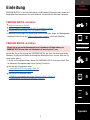 2
2
-
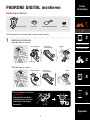 3
3
-
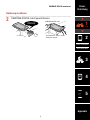 4
4
-
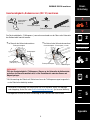 5
5
-
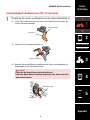 6
6
-
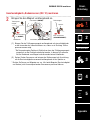 7
7
-
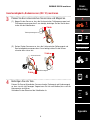 8
8
-
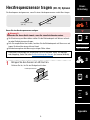 9
9
-
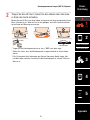 10
10
-
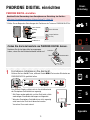 11
11
-
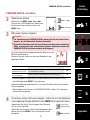 12
12
-
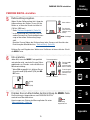 13
13
-
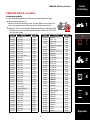 14
14
-
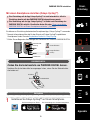 15
15
-
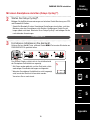 16
16
-
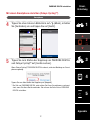 17
17
-
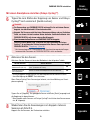 18
18
-
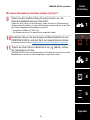 19
19
-
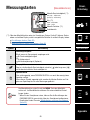 20
20
-
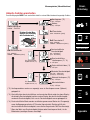 21
21
-
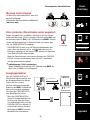 22
22
-
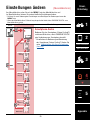 23
23
-
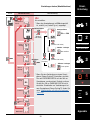 24
24
-
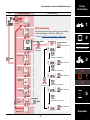 25
25
-
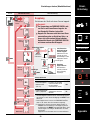 26
26
-
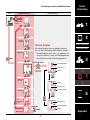 27
27
-
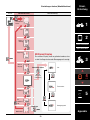 28
28
-
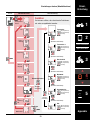 29
29
-
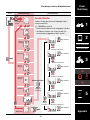 30
30
-
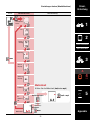 31
31
-
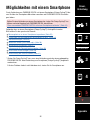 32
32
-
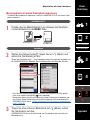 33
33
-
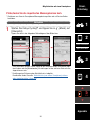 34
34
-
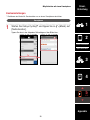 35
35
-
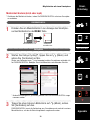 36
36
-
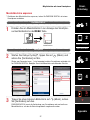 37
37
-
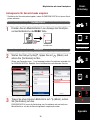 38
38
-
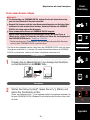 39
39
-
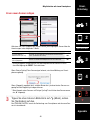 40
40
-
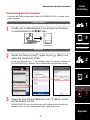 41
41
-
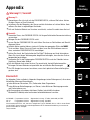 42
42
-
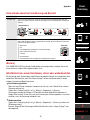 43
43
-
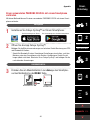 44
44
-
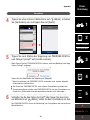 45
45
-
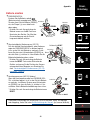 46
46
-
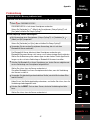 47
47
-
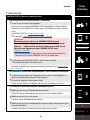 48
48
-
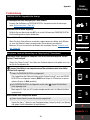 49
49
-
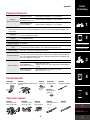 50
50
-
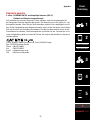 51
51
Cateye Padrone Digital [CC-PA400B] Benutzerhandbuch
- Kategorie
- Fahrradzubehör
- Typ
- Benutzerhandbuch
Verwandte Artikel
-
Cateye Velo Wireless [CC-VT230W] Benutzerhandbuch
-
Cateye Velo Wireless [CC-VT230W] Benutzerhandbuch
-
Cateye Velo Wireless+ [CC-VT235W] Benutzerhandbuch
-
Cateye Velo Wireless%2b [CC-VT235W] Benutzerhandbuch
-
Cateye Padrone [CC-PA100W] Benutzerhandbuch
-
Cateye Padrone Smart [CC-PA500B] Bedienungsanleitung
-
Cateye Quick [CC-RS100W] Benutzerhandbuch
-
Cateye Padrone Smart%2b [CC-SC100B] Bedienungsanleitung
-
Cateye Nima [SL-LD130-F] Benutzerhandbuch
-
Cateye Nima [SL-LD130-R] Benutzerhandbuch